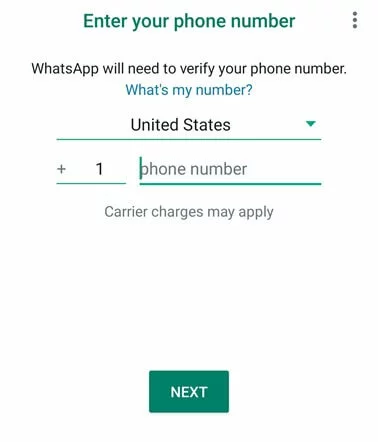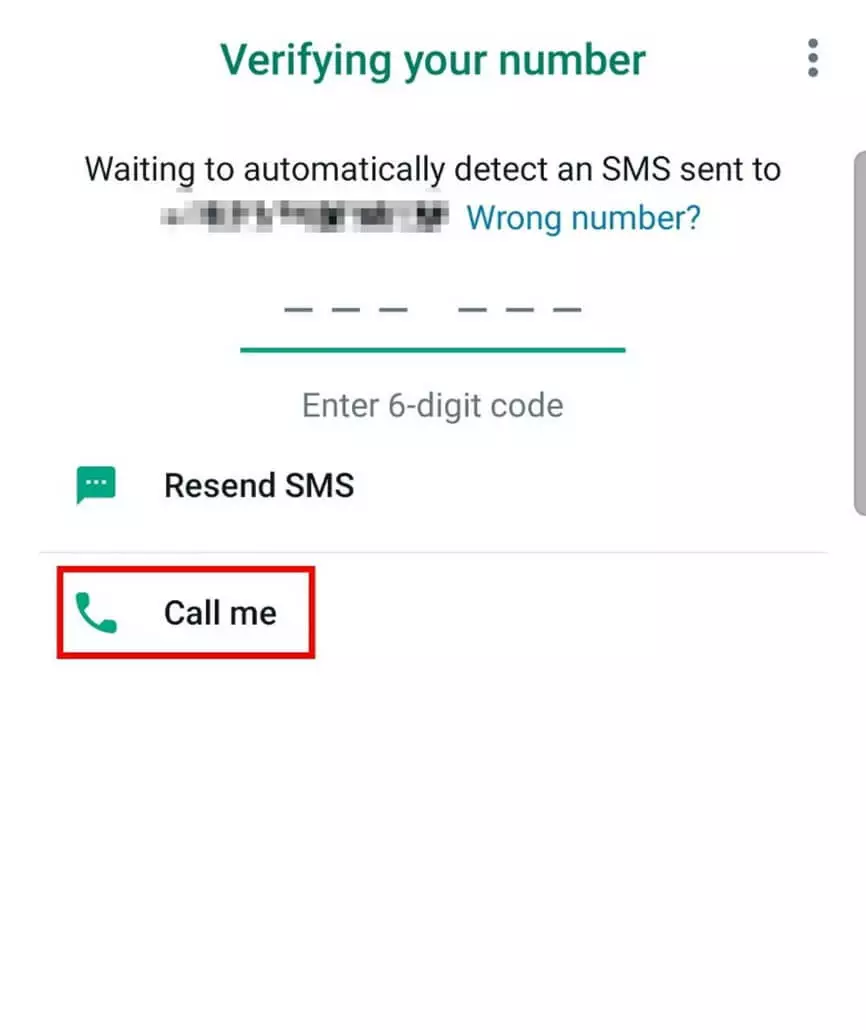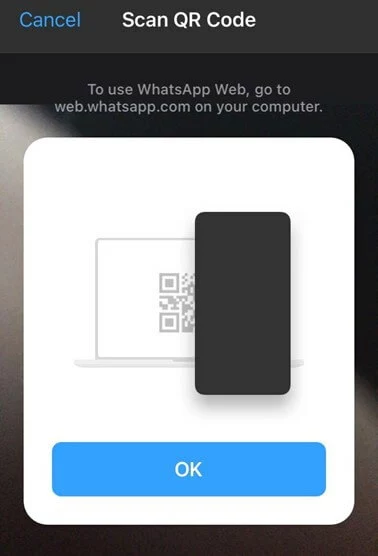Utilizar WhatsApp sin número de teléfono
Si quieres utilizar WhatsApp sin un número de teléfono, puedes utilizar tu teléfono fijo para ello. También puedes instalar WhatsApp en un segundo dispositivo y vincularlo a tu cuenta.
- Certificado SSL Wildcard
- Registro privado
- 1 cuenta de correo electrónico por contrato
Guía rápida: WhatsApp sin número de teléfono a través del teléfono fijo
- Instala WhatsApp en el dispositivo que elijas.
- Introduce un número de teléfono fijo para verificarlo.
- Haz que te envíen un código de confirmación de seis dígitos a través de la opción “Llámame”.
- Introduce el código en WhatsApp y empieza a utilizar la aplicación.
¿Cuáles son las ventajas de utilizar WhatsApp sin número de teléfono?
¿Quién no utiliza la popular aplicación de mensajería WhatsApp hoy en día? Instalar la aplicación suele ser rápido y sencillo. Todo lo que necesitas para empezar a usar WhatsApp es un smartphone y un número de teléfono activo. Te mostraremos dos formas de utilizar WhatsApp sin un número de teléfono.
Por ejemplo, si no quieres compartir tu información de contacto actual o necesitas varias cuentas en diferentes dispositivos, tiene sentido utilizar WhatsApp sin número de teléfono. Este método también funciona en dispositivos más antiguos sin ranuras para tarjetas SIM y puede resultar útil cuando te han robado el teléfono. Hasta que recibas tu SIM de sustitución, puedes seguir accediendo a WhatsApp.
Utiliza WhatsApp con un teléfono fijo
Para utilizar WhatsApp sin número de móvil, lo único que necesitas es un teléfono fijo válido y activo. Además, tu smartphone debe estar conectado a Internet. Como no tendrás una red móvil, puedes simplemente conectarte a una red wifi. Por desgracia, no todos los dispositivos permiten el uso de WhatsApp sin número de teléfono. Los dispositivos Android requieren la versión 2.3.7 y los smartphones de Apple deben tener instalado iOS 9.
Puedes verificar la aplicación a través de tu teléfono fijo. Así es como funciona:
- Conecta tu smartphone a Internet.
- Carga WhatsApp en tu dispositivo e instala la aplicación.
- Inicia WhatsApp y acepta los términos y condiciones.
- Introduce tu número de teléfono fijo para la verificación. Asegúrate de no introducir un número que hayas utilizado previamente para instalar WhatsApp. Cada número solo puede utilizarse una vez para activar WhatsApp.
- Pronto recibirás una llamada automática con un código de confirmación de seis dígitos. Introduce el código para completar el registro.
Ahora puedes tener WhatsApp sin un número de teléfono. Para guardar nuevos contactos tendrás que crear una lista de contactos manualmente.
Utiliza WhatsApp a través de “Dispositivos vinculados”
Una segunda opción para utilizar WhatsApp sin número de teléfono es vincularla a otra cuenta en un smartphone existente, por ejemplo, un segundo dispositivo móvil. Así es como funciona:
- Si quieres configurar WhatsApp sin número de teléfono en una tableta o en un segundo teléfono, abre WhatsApp Web.
- En caso de que se muestre la página móvil, simplemente activa la vista de escritorio desde el menú de opciones. Esto significa que ya no recibirás una solicitud para descargar la aplicación.
- A continuación, abre WhatsApp en tu dispositivo principal.
- Haz clic en el símbolo de los tres puntos de la parte superior derecha y selecciona “vincular un dispositivo”.
- Selecciona “Añadir dispositivo” y luego escanea el código QR con tu dispositivo secundario. Ahora puedes utilizar WhatsApp sin un número de teléfono desde tu segundo teléfono. Sin embargo, esta opción solo funciona cuando se configura a través del navegador. La aplicación en sí no se puede utilizar en dos dispositivos. Sin embargo, también tienes la alternativa de instalar WhatsApp Web para Windows o Mac.
- Escribe correos electrónicos perfectos con ayuda de la IA
- Dominio gratis más asesor personal
- Protección contra virus y spam